5️⃣ Регистрация виртуального сервера

1️⃣ Переходим по ссылке
Откроется следующее окно, жмем заказать:
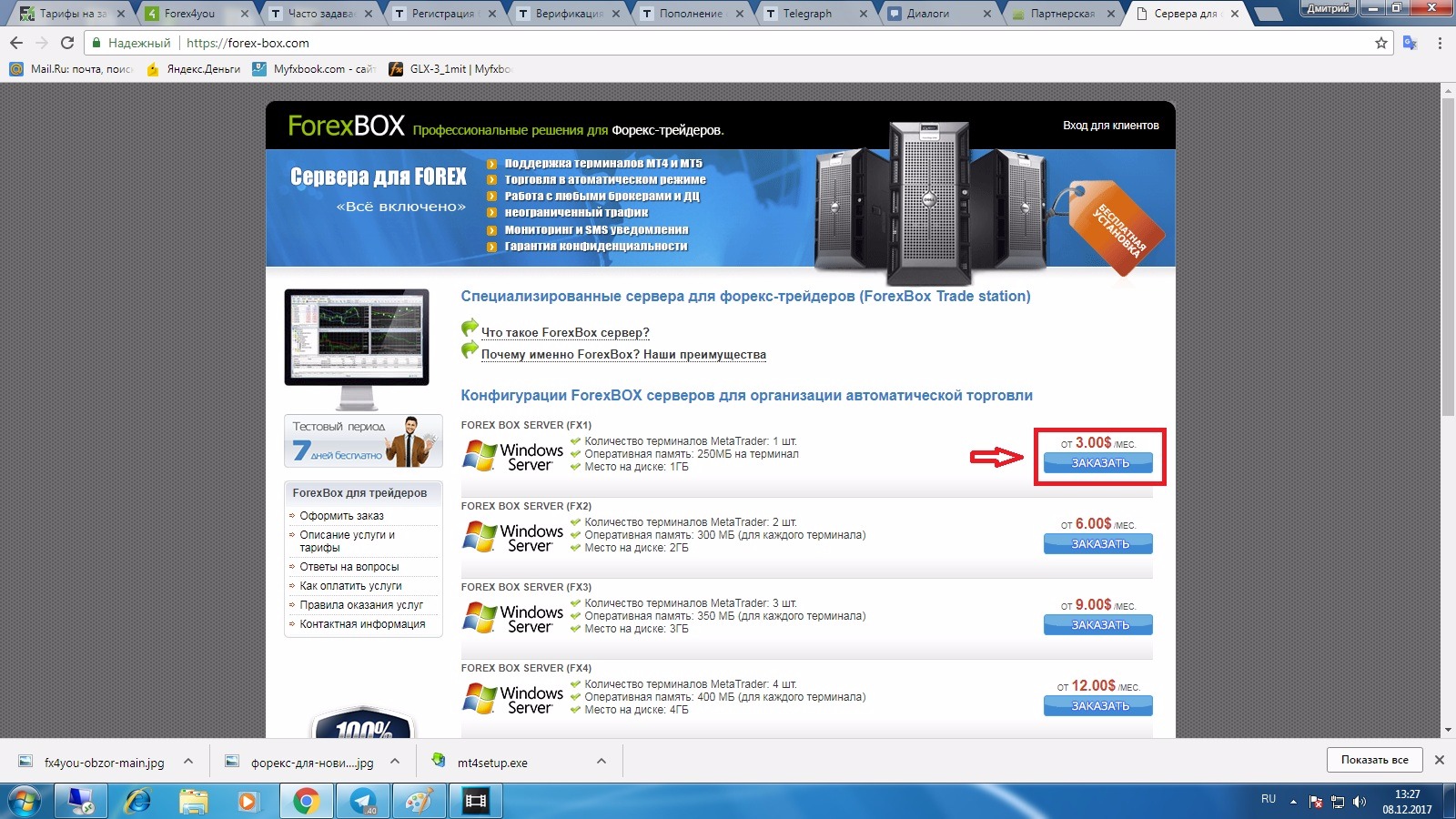
2️⃣ Далее жмём добавить в корзину.
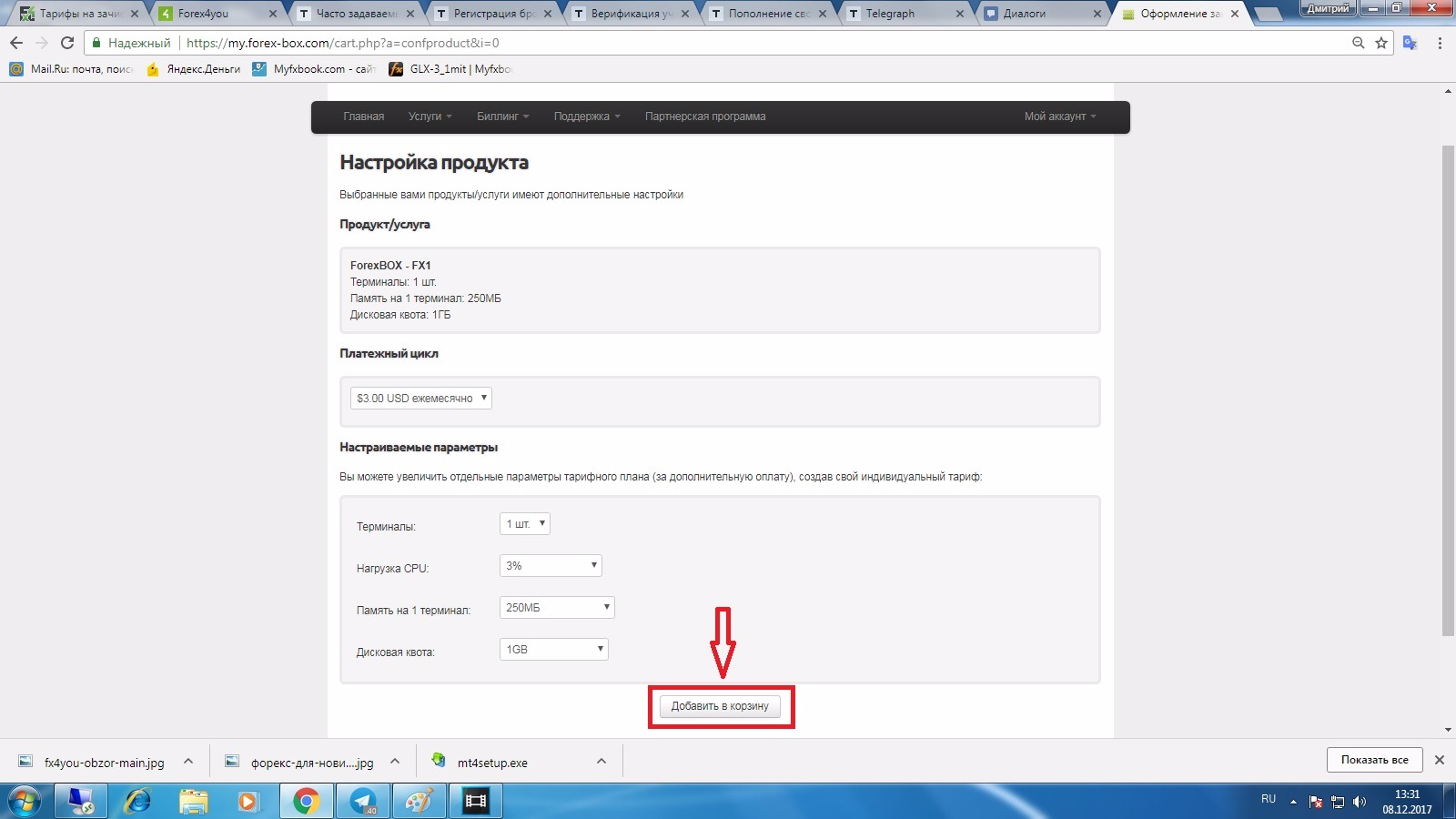
3️⃣ Вводите ваши данные, выбираете способ оплаты, ставите галочку о том что ознакомились с условиями предоставления услуг и жмете завершить заказ.
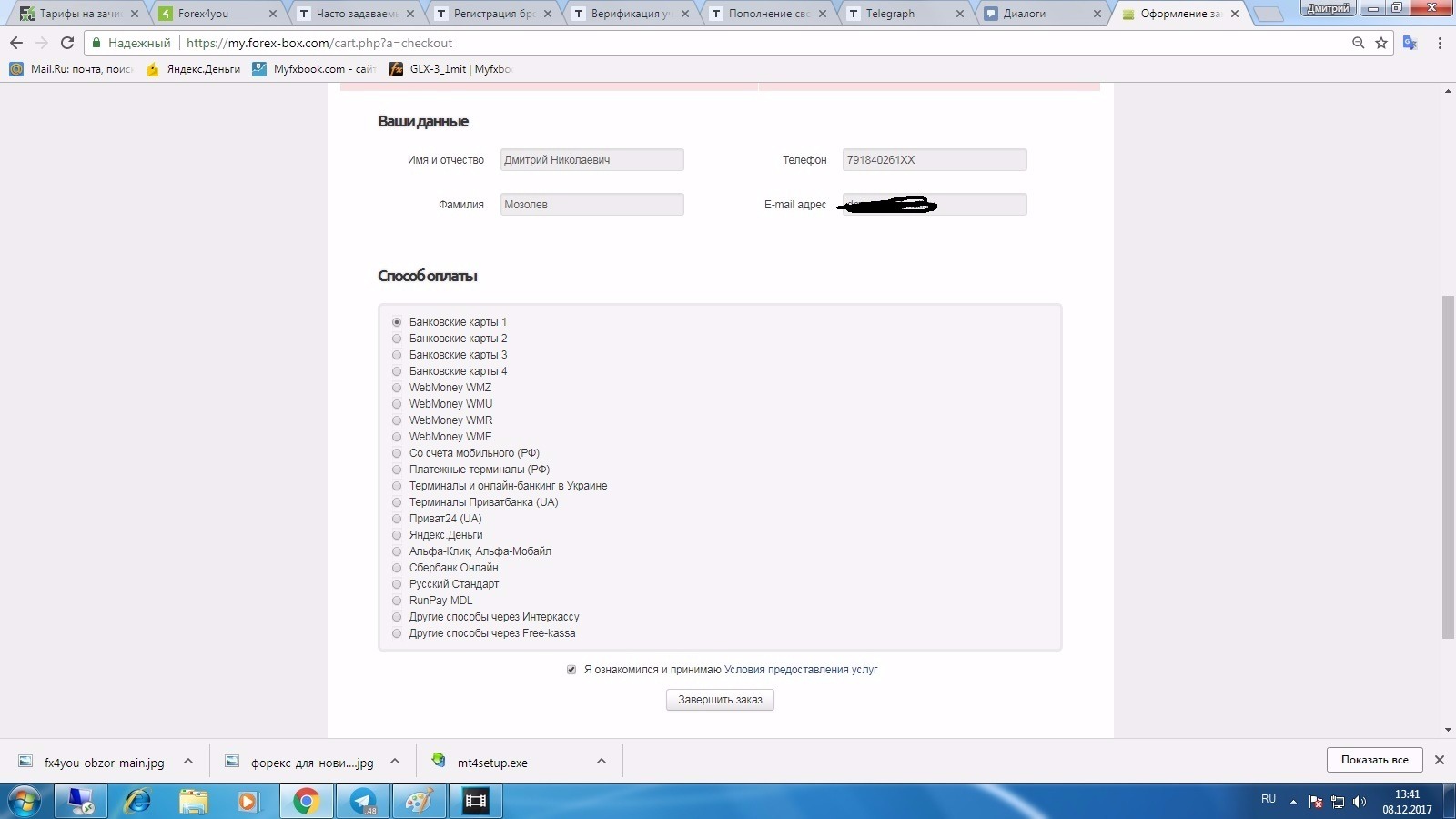
Потом подтвердить ваш номер телефона
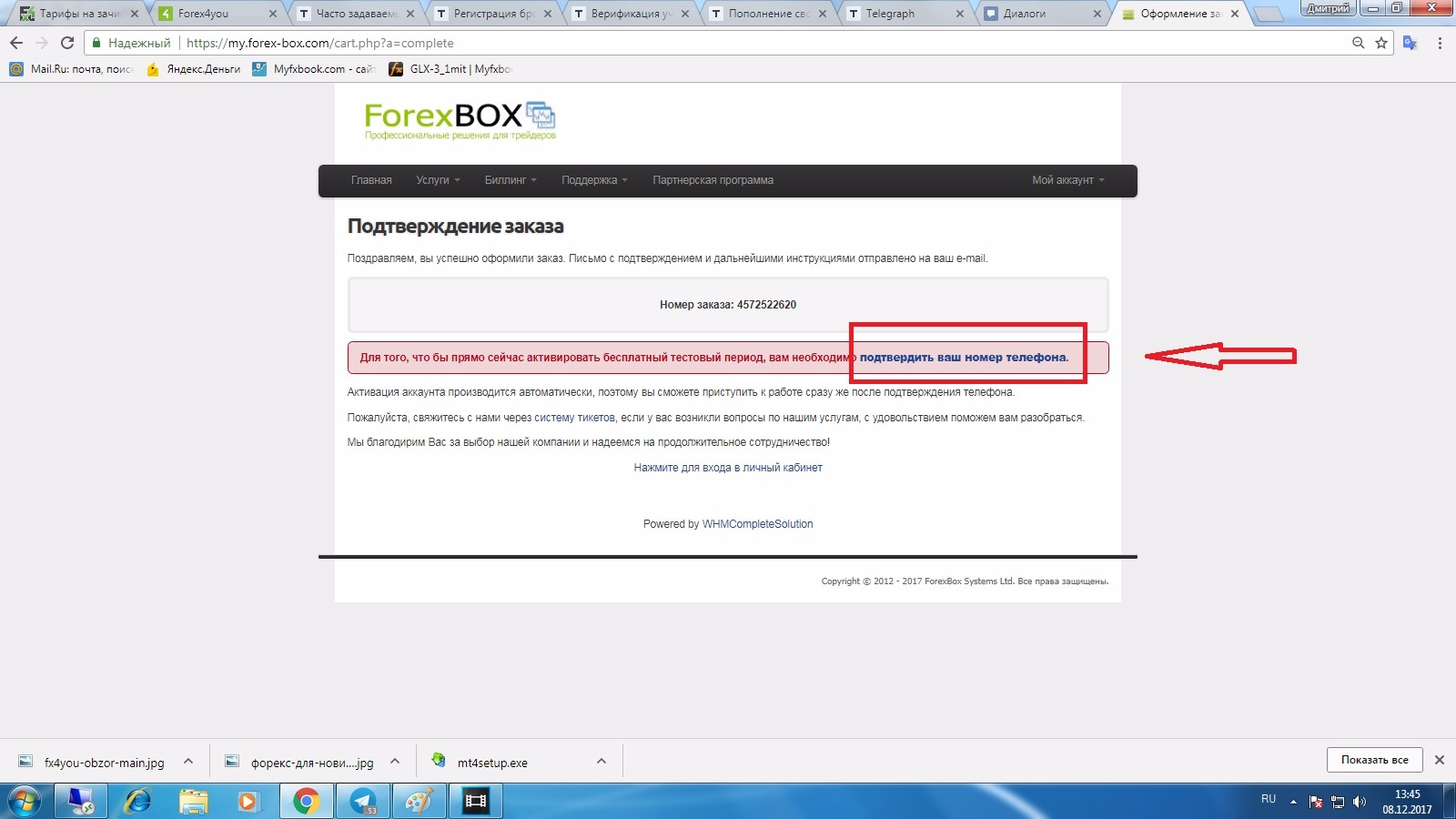
Ещё раз подтвердить номер телефона
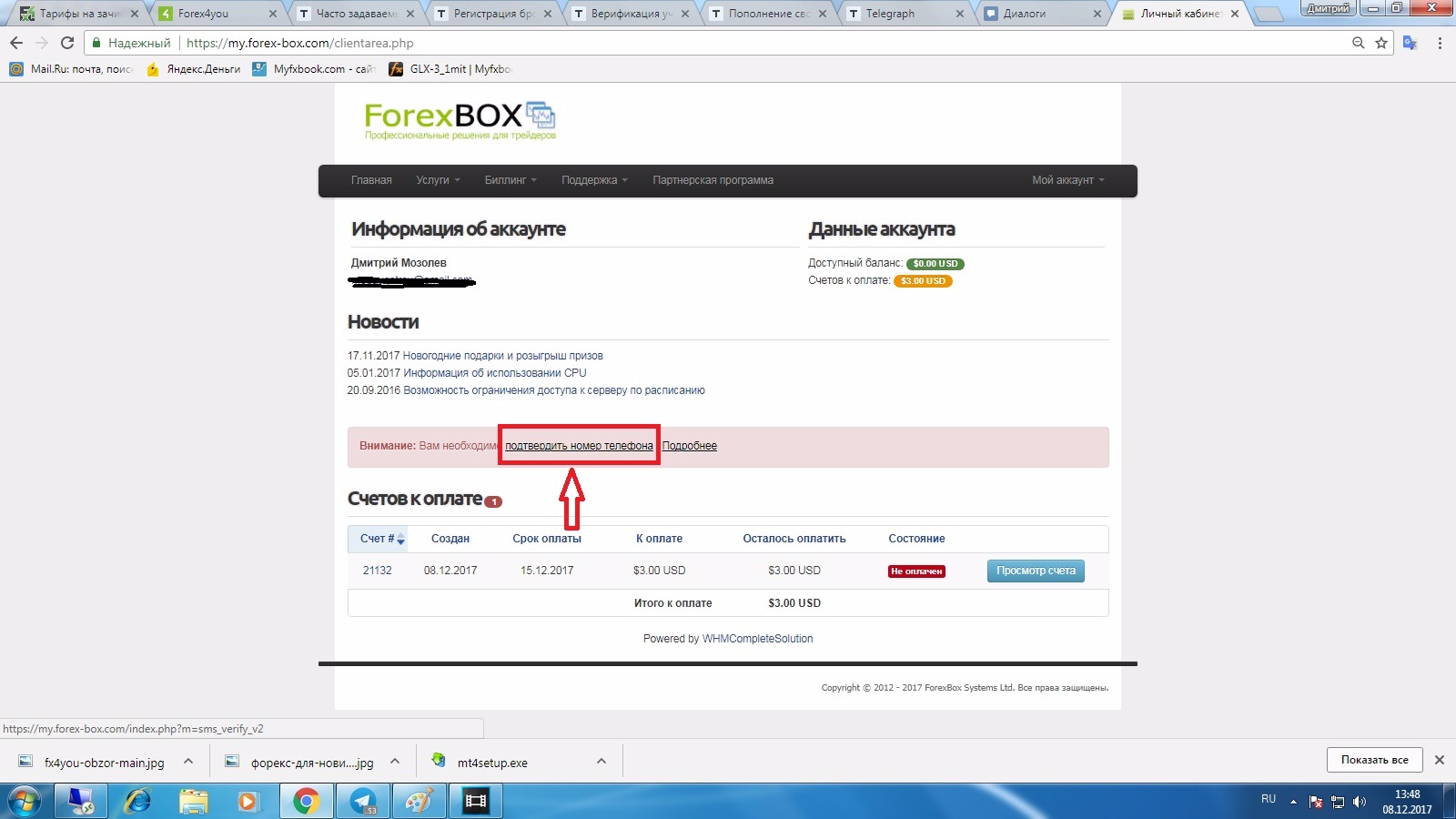
4️⃣ Вводите номер телефона в формате +7хххххххххх и жмете продолжить.
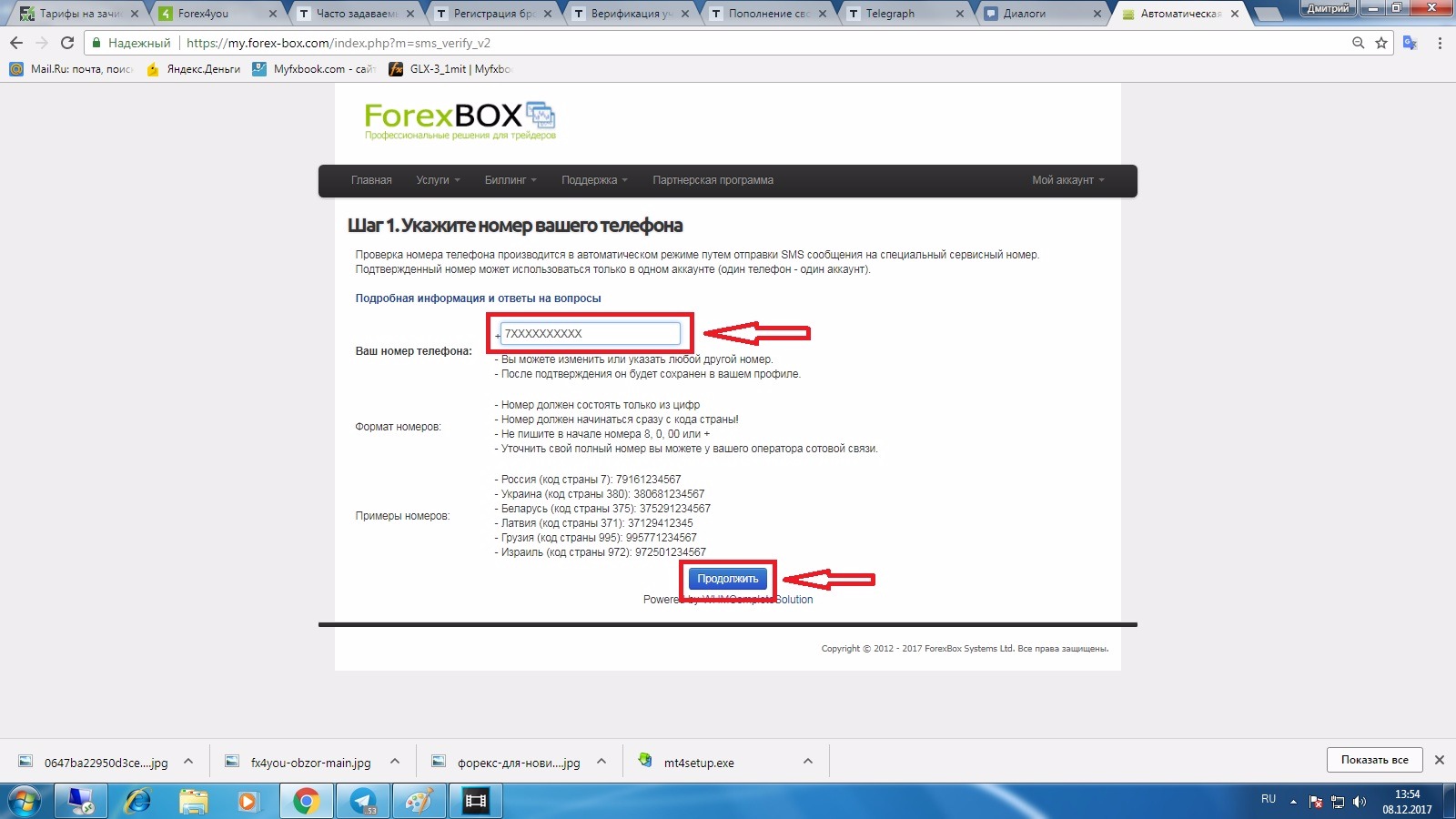
5️⃣ Отправляете смс с текстом на указанный номер телефона и через 30 секунд после отправки жмёте Я отправил смс, проверить. Обратите внимание на ПРИМЕЧАНИЕ.
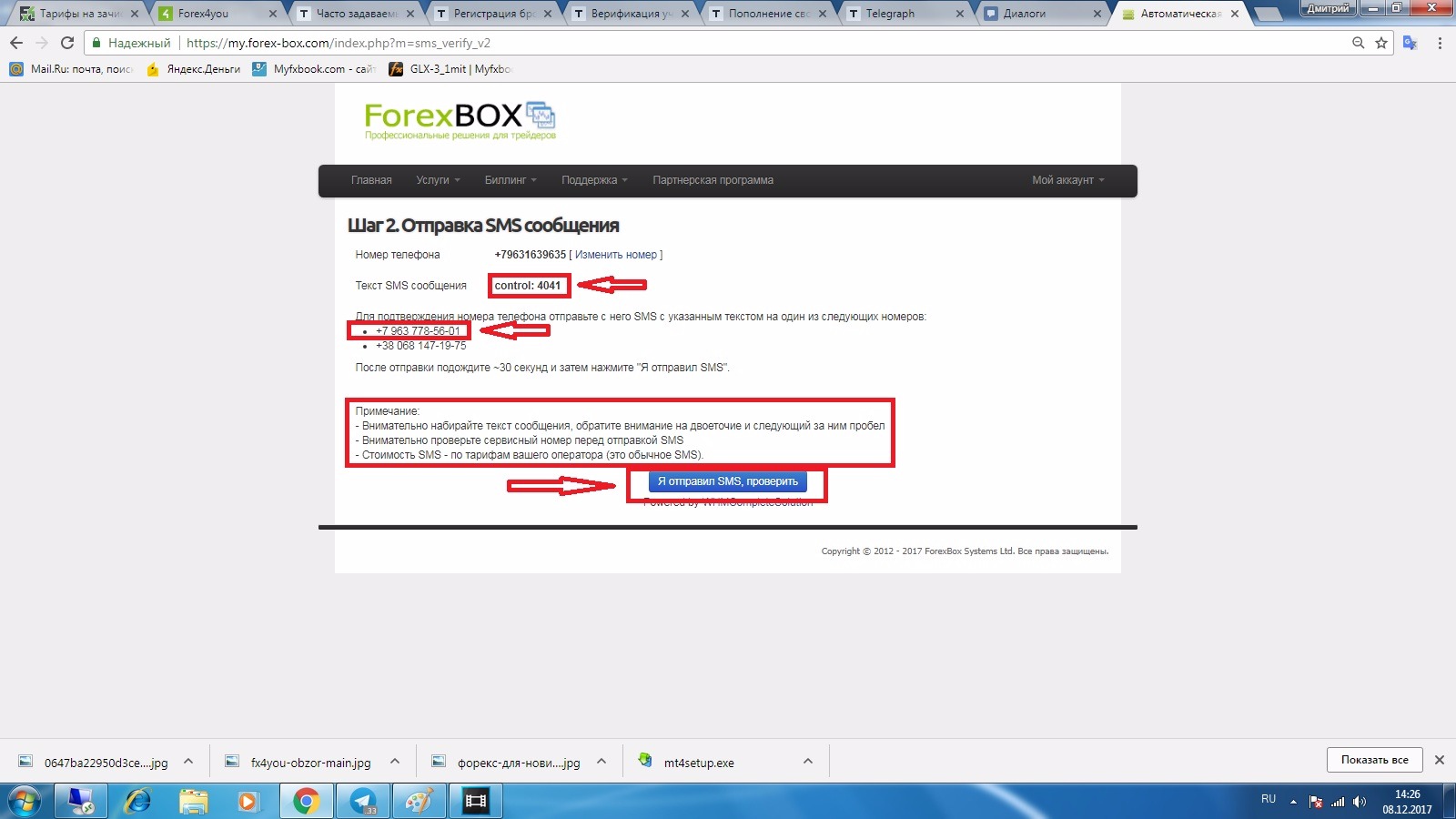
Если все сделано верно, должно появится это окно:
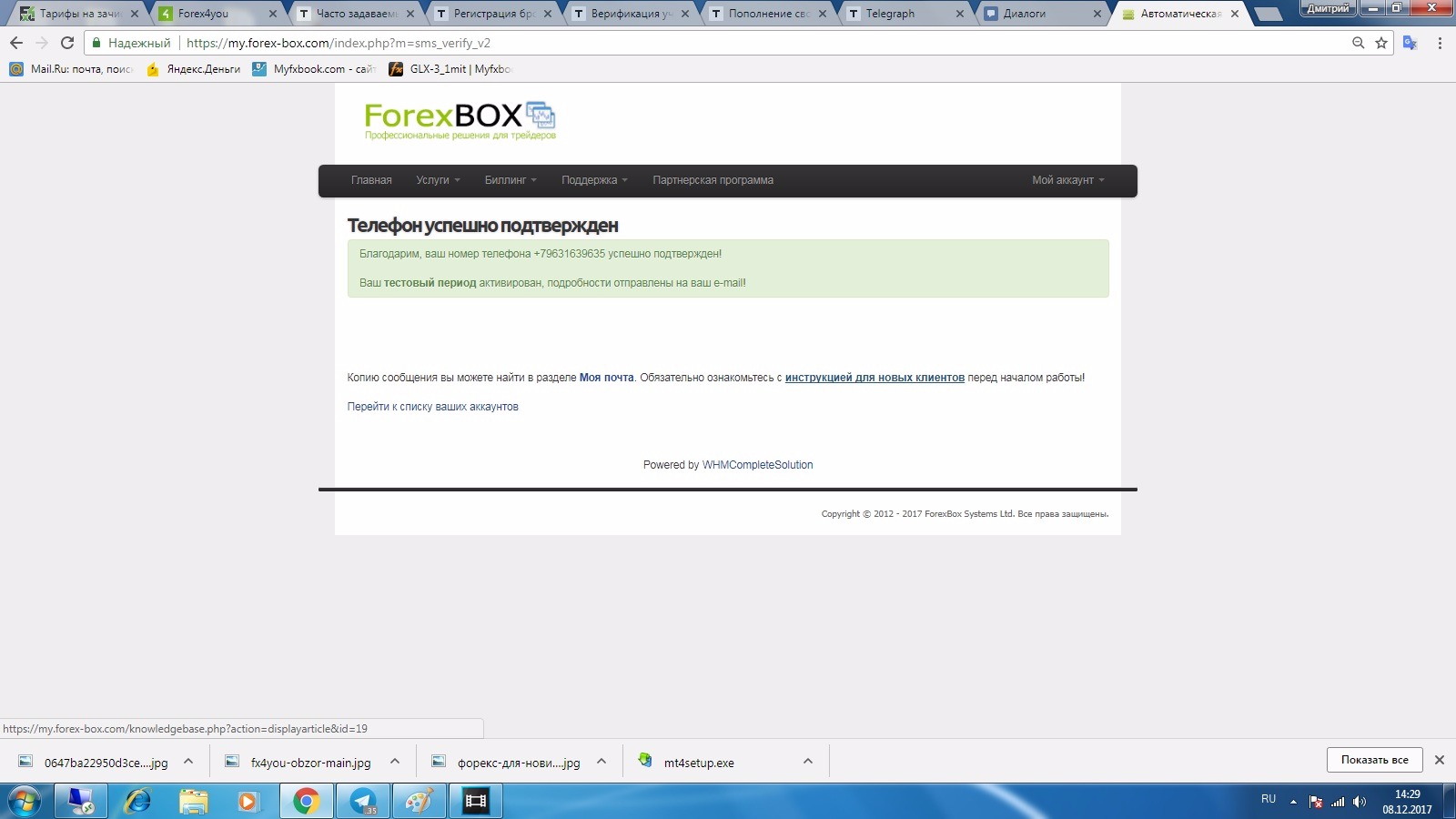
6️⃣ Теперь нужно оплатить счет. Жмем главная, просмотр счета.
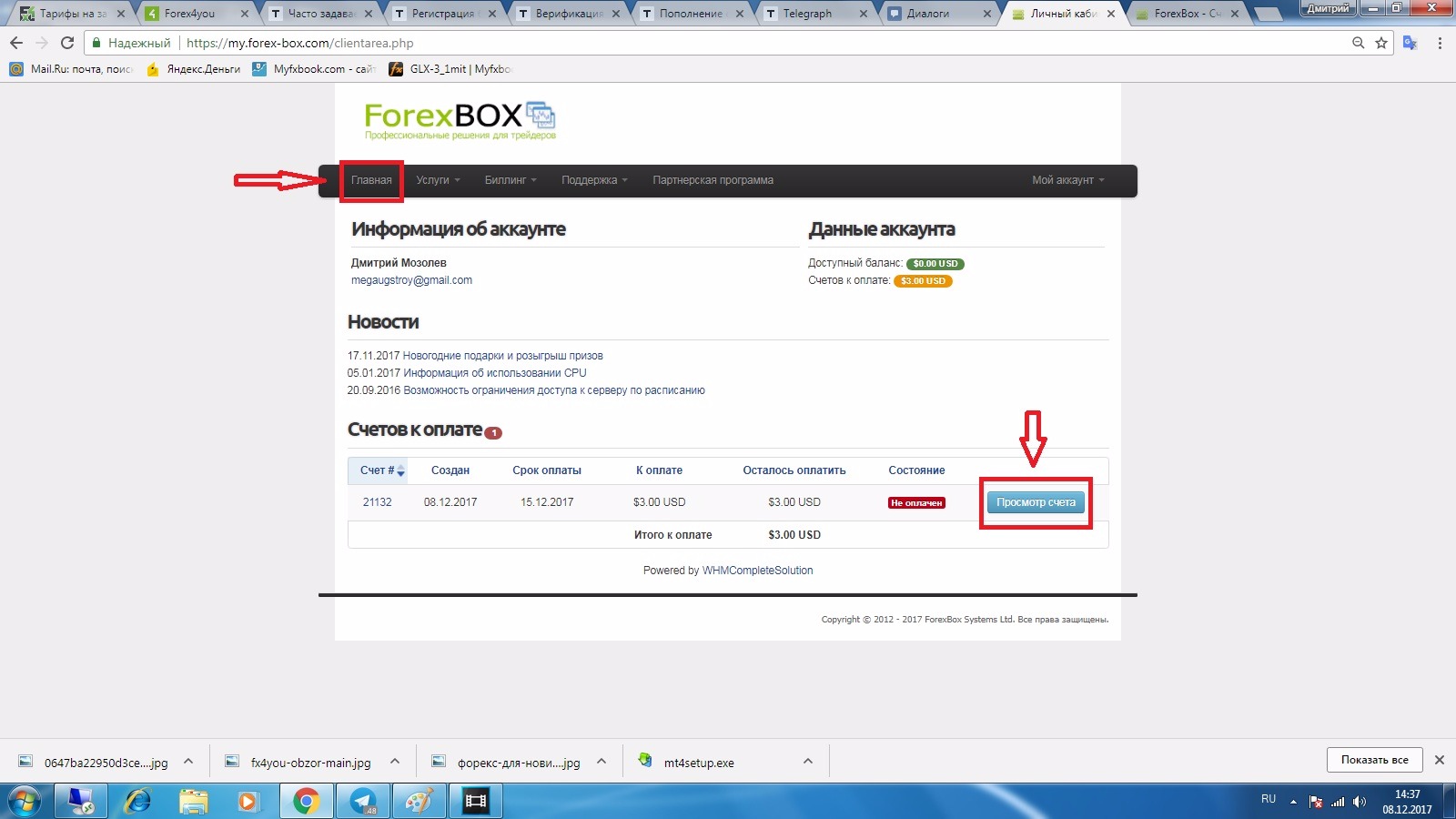
Выбираете способ оплаты и жмете оплатить.

7️⃣ После того как оплатили. Переходите: услуги - мои аккаунты - посмотреть данные.

Обязательно сохраните эти данные.
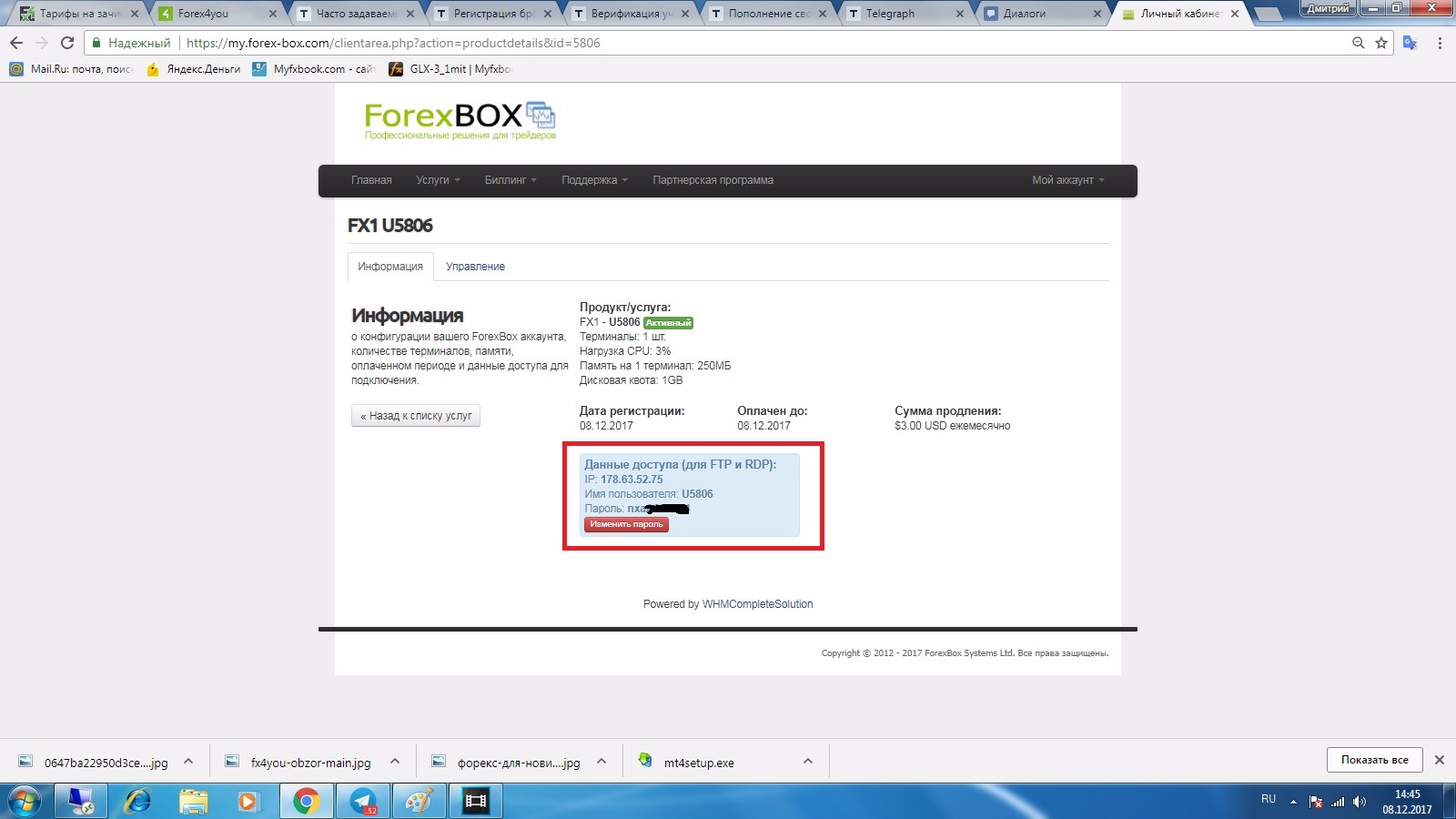
8️⃣ Готово.
Теперь как зайти на удаленный сервер куда мы будем устанавливать робота.
Открываем пуск - стандартные - подключение к удаленному рабочему столу. Правой кнопкой мыши - закрепить на панели задач.
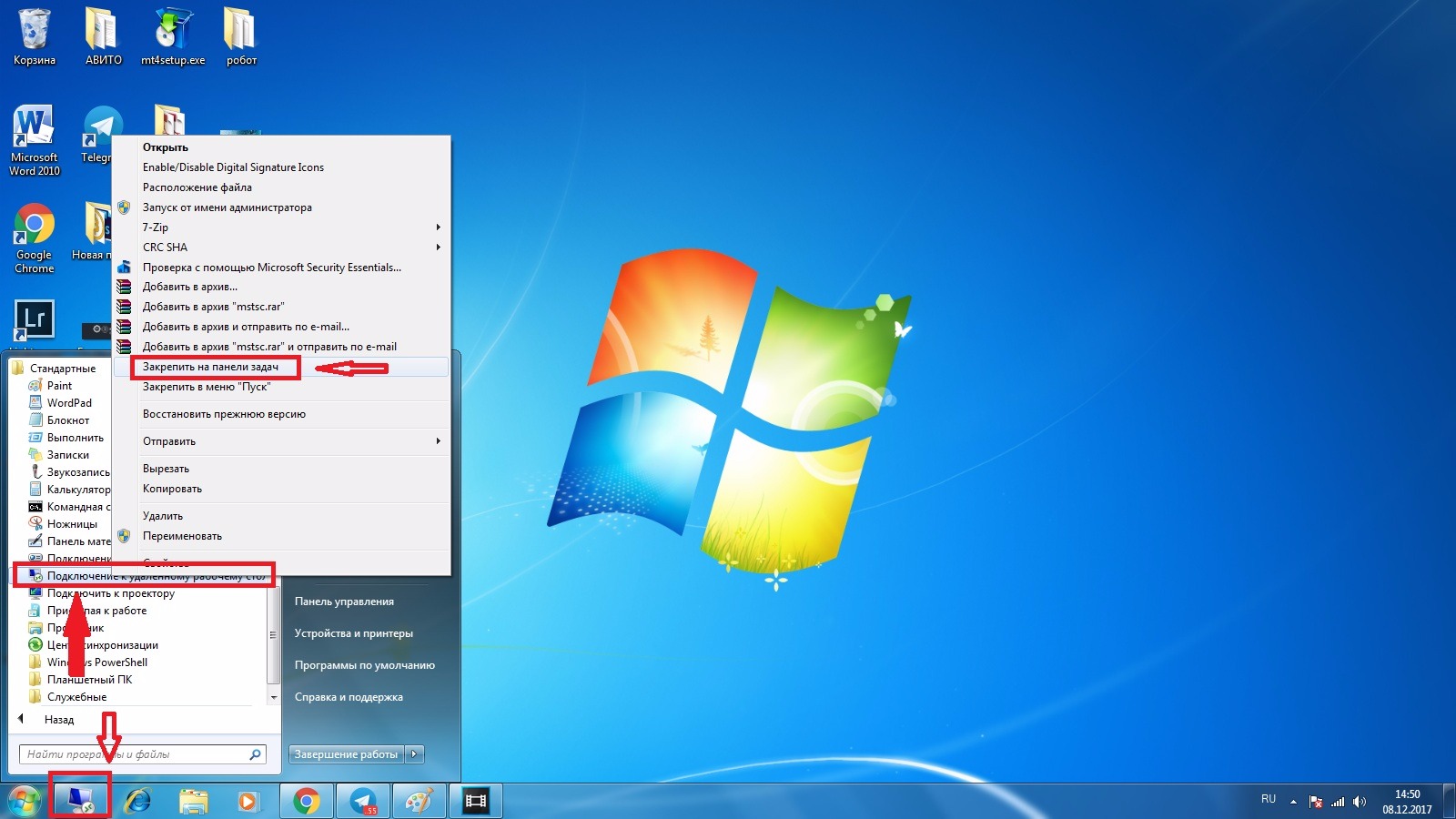
9️⃣ Запускаем его и вводим ваши данные с удаленного сервера. Сначала вводим IP и нажимаем подключить.
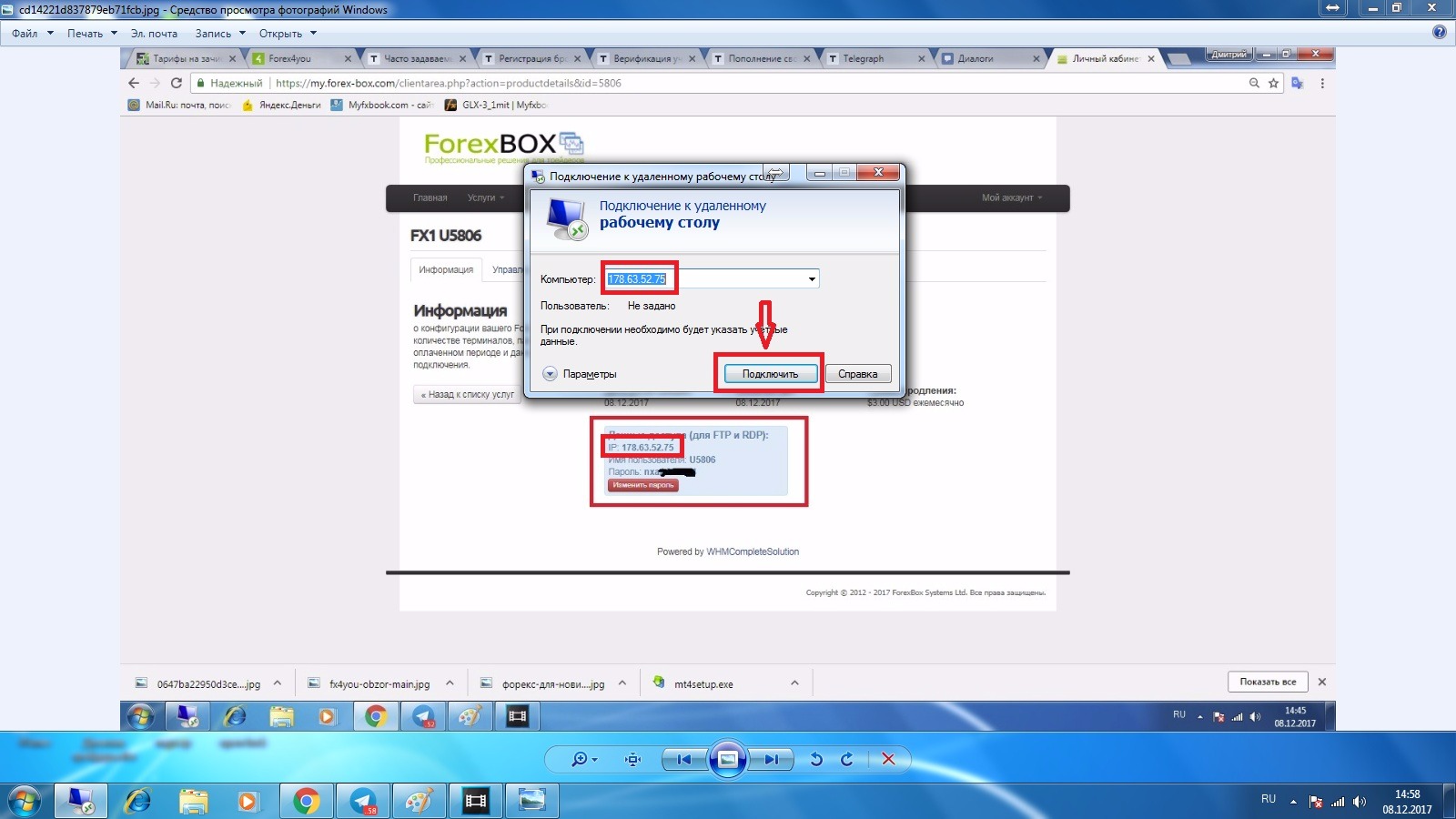
Потом вводим имя пользователя и пароль. Жмём ок.
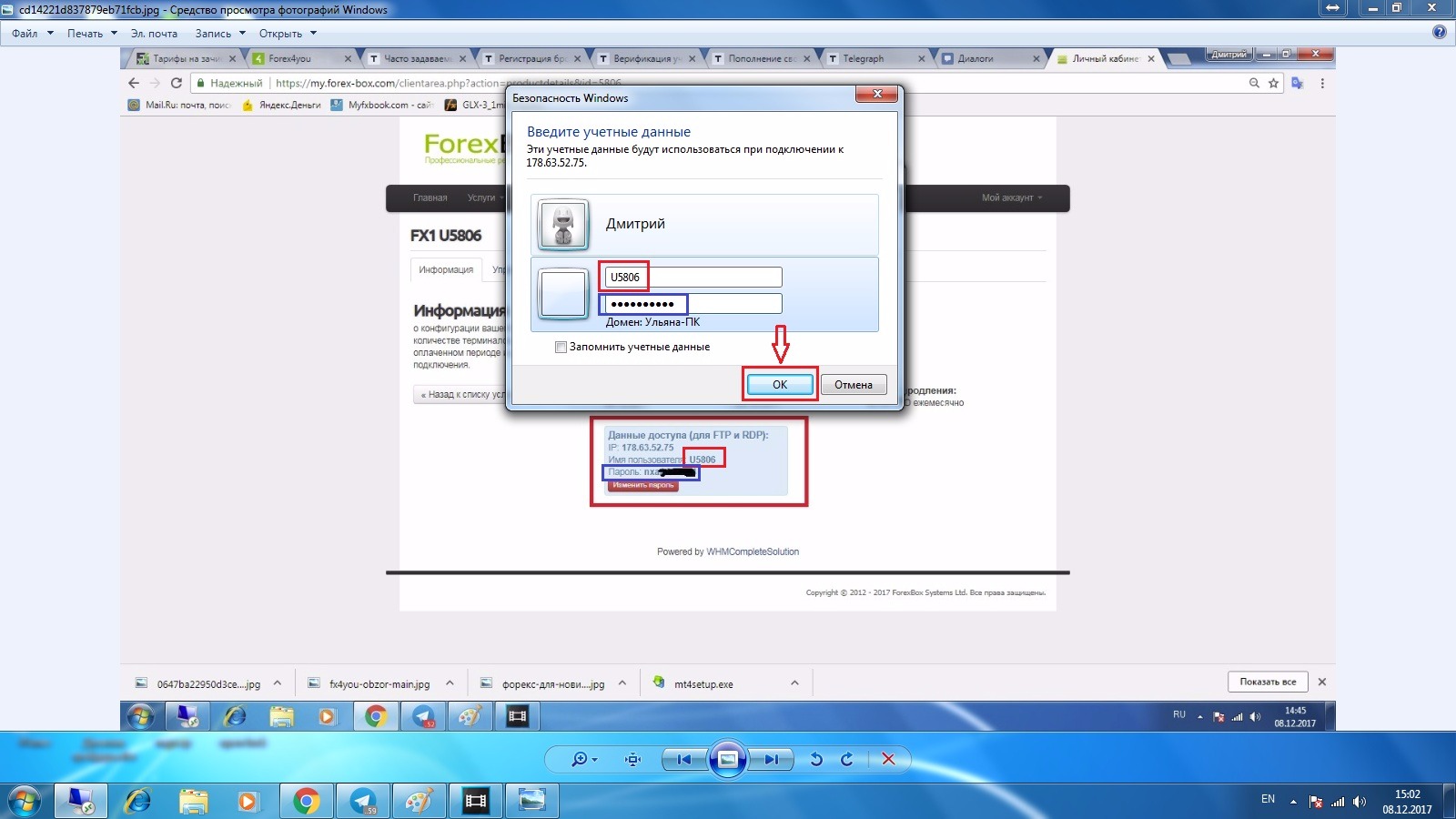
Появляется вот такое окно, ставим галочку и жмём да.
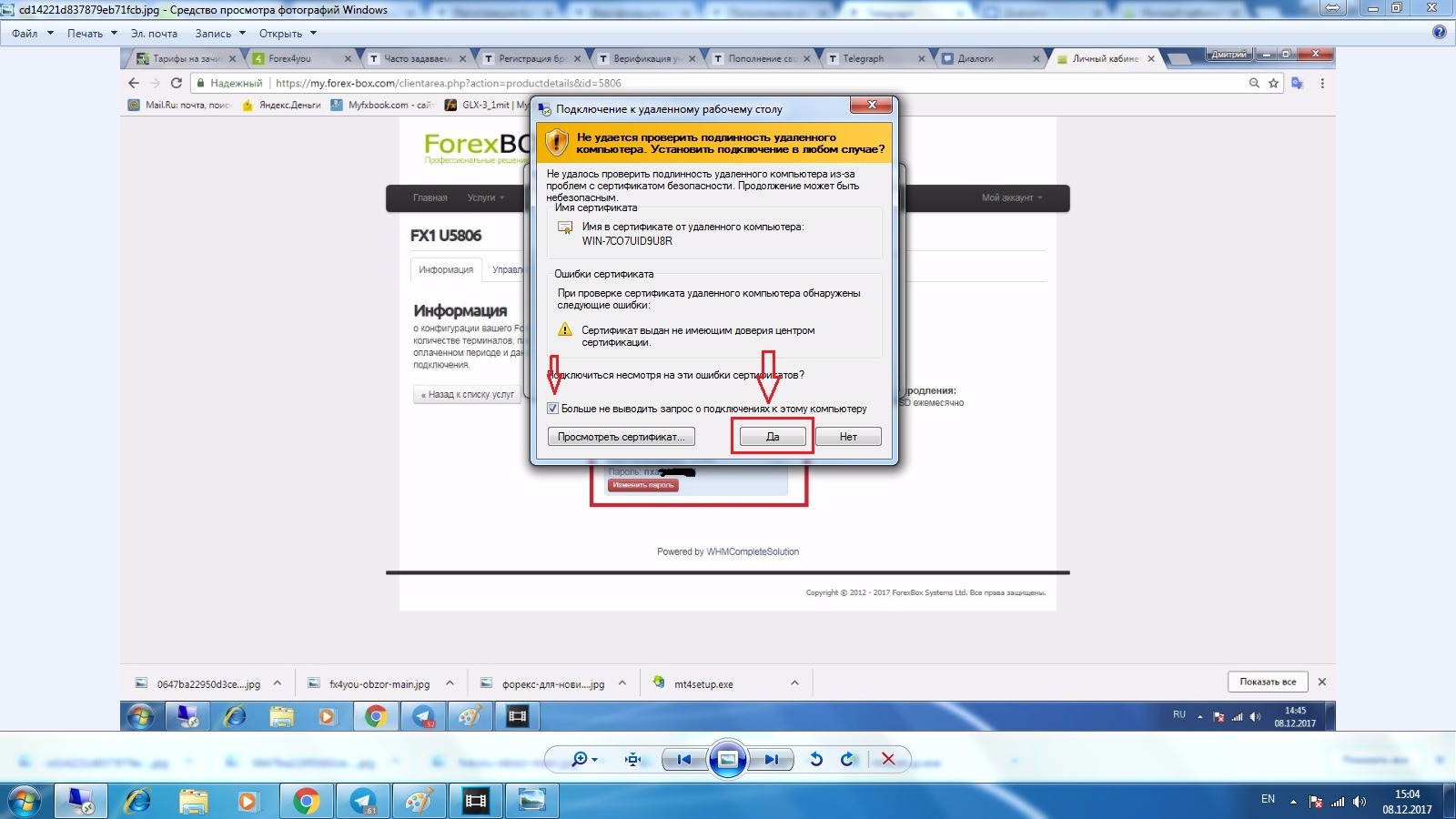
Откроется удаленный рабочий стол. Сюда мы и будем устанавливать робота, чтобы он мог работать круглосуточно вне зависимости от того включен ваш компьютер или нет.
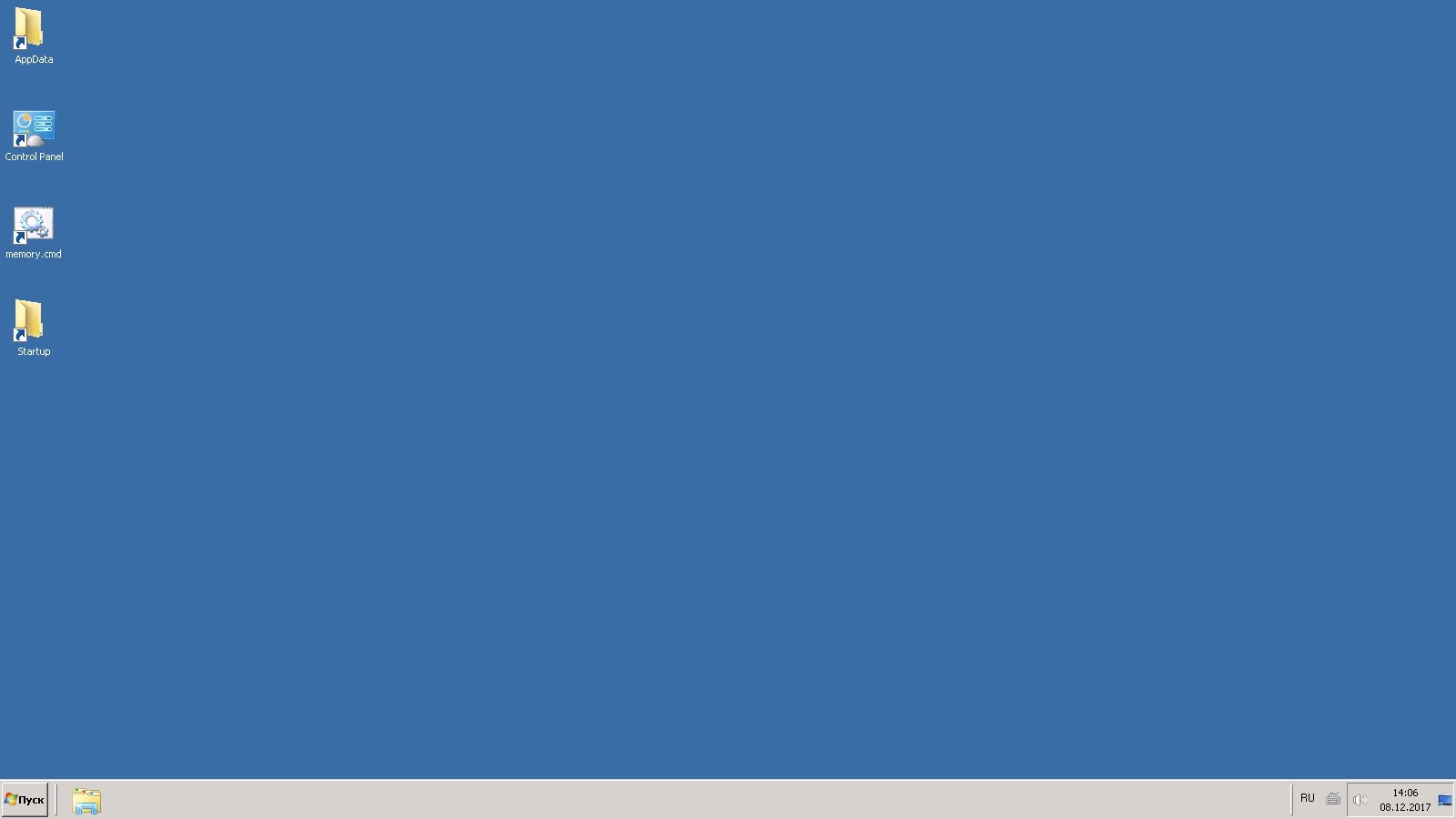
Готово!